Ker se spletno mesto WordPress ne more povezati z bazo podatkov, da bi pridobilo vsebino vašega spletnega mesta.Baza podatkov je tam, kjer so shranjene vse vsebine in informacije vaše spletne strani.
Če se spopadate s to napako, uporabite nekaj učinkovitih rešitev za odpravoV WordPressuPri vzpostavljanju povezave z bazo podatkov je prišlo do napake.
vsebina
Napaka pri vzpostavljanju povezave z bazo podatkov
WordPress je sestavljen iz kode, napisane v PHP, in baze podatkov, ki običajno izvaja MySQL.Na spletnem mestu WordPress morate zagnati PHP, ki omogoča objavljanje komentarjev, skupno rabo datotek in pridobivanje strani.WordPress potrebuje tudi bazo podatkov za shranjevanje nastavitev, objav, dokumentov, povezav do naloženih datotek itd.Če povezave z bazo podatkov ni mogoče vzpostaviti, bo namesto vašega spletnega mesta prikazano samo sporočilo o napaki.
Zakaj ta napaka vzpostavi povezavo z bazo podatkov?
Ta napaka preprosto pomeni, da se WordPress ne more povezati z vašo bazo podatkov, da bi pridobil in prikazal vsebino vašega spletnega mesta.Ko vidite to napako na spletnem mestu, je lahko ena od naslednjih:
- Poverilnice za prijavo v bazo podatkov so napačne: To se zgodi, ko spremenite poverilnice za prijavo v bazo podatkov in jih pozabite posodobiti v datoteki wp-config.
- Vaša baza podatkov je poškodovana:Možnih razlogov je velikoPovzroči zrušitev baze podatkov .Eden od njih je nalaganje vtičnika z napačnim kodiranjem.Lahko se pojavi tudi zaradi napake v strežniku za gostovanje baze podatkov.
- Vaš gostitelj strežnika baz podatkov ne deluje: Če želite bazo podatkov gostiti na svojem strežniku, se morate obrniti na razvijalca.Če pa je vaše podjetje za spletno gostovanje odgovorno za gostovanje baze podatkov, ne morete storiti ničesar, razen da jih pokličete in jim sporočite, da je zbirka podatkov zaprta.Večina storitev spletnega gostovanja nudi močno podporo in bo to težavo odpravila v nekaj minutah.
V večini primerov bo ta napaka prikazana, ko je baza podatkov poškodovana ali če so poverilnice za prijavo v bazo podatkov neveljavne.Oboje je enostavno popraviti, čas popravila pa ne bo daljši od nekaj minut.
Rešite napako pri vzpostavitvi povezave z bazo podatkov?
Ko razumemo, kaj je napaka pri vzpostavljanju povezave z bazo podatkov in vzrok za to težavo, vstopimo v razdelek »Odpravljanje težav«.
Preden začnete spreminjati spletno mesto, toplo priporočamo, da naredite varnostno kopijo ali poskrbite, da imate varnostno kopijo spletnega mesta.V redkih primerih, če nekaj uničite, vas bo varnostna kopija vrnila v prejšnje stanje.
Ko se poskušate prijaviti na nadzorno ploščo spletnega mesta, ali prejmete sporočilo »Ena ali več tabel baze podatkov ni na voljo« ali »Morda je treba zbirko podatkov popraviti.«?
Če je to sporočilo, ki ga vidite v ozadju, to samo pomeni, da je baza podatkov poškodovana.Po drugi strani, če vidite isto "Napaka pri vzpostavljanju povezave z bazo podatkov".Sporočilo, potem lahko nadaljujete na naslednji del.
Popravite poškodovano bazo podatkov
Popravilo poškodovane baze podatkov je enostavno in ne traja nekaj minut.Metode, kot so spodaj:
- Najprej se prijavite v cPanel,
- Odprite aplikacijo za upravljanje datotek
- Pomaknite se do namestitvene mape WordPress.
- Zdaj najdi wp-config.php dokument,
- Izberite možnost urejanja in na koncu dodajte naslednjo vrstico kode:
define('WP_ALLOW_REPAIR', true);
Ta vrstica kode vam bo omogočila vstop v način popravila baze podatkov vašega spletnega mesta WordPress.
Če želite začeti postopek popravila, obiščite naslednjo stran v brskalniku:
http: // vaše spletno mesto.com /wp-admin/maint/repair.php
Na primer: https://zcom.tech/wp-admin/maint/repair.php
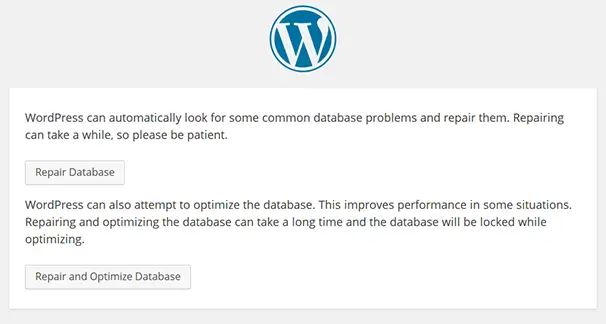
Na tej strani za popravilo se lahko odločite za popravilo ali pa se odločite za popravilo in optimizacijo.Priporočamo vam, da Popravilo in optimizacija, Zavedati pa se morate, da to ne zahteva samo funkcije popravila, ampak tudi več časa.
Ena stvar, ki se je morate zavedati, je, da lahko vsakdo dostopa do te strani.Do te strani lahko dostopate in uporabljate funkcijo popravila brez prijave.Zato, da zagotovite, da uporabniki vaše spletne strani ne morejo uporabljati strani, Ko je postopek končan, Izbrisati boste morali add towp-config.phpmapaVrstica kode .
Preverite, ali so podatki za prijavo v bazo podatkov napačni
WP-Config.php Verjetno najpomembnejša posamezna datoteka v celotni namestitvi WordPressa.Tukaj lahko določite podrobnosti o WordPressu za povezavo z bazo podatkov.Če spremenite korensko geslo ali geslo uporabnika baze podatkov, morate spremeniti tudi to datoteko.Če želite to narediti, se boste morali prijaviti v svoj račun cPanel in odpreti aplikacijo "Upravitelj datotek".Nato se pomaknite do namestitvenega imenika spletnega mesta WordPress.Zdaj si oglejte ali uredite wp-config.php Datoteka za preverjanje kode.
Videti bi morali prijavne poverilnice, ki jih WordPress uporablja za povezavo z bazo podatkov.To bi moralo izgledati takole:
define('DB_NAME','ime-baze-tukaj');
define('DB_USER','database-username-here');
define('DB_PASSWORD','database-geslo-tukaj');
define('DB_HOST','localhost');
Zgornje štiri vrstice vsebujejo ime vaše baze podatkov, uporabniško ime, geslo in ime gostitelja baze podatkov.
Če se ugotovi, da je katera koli od teh vrednosti napačna, jo je treba spremeniti s pravilnimi vrednostmi.
Če ne poznate imena baze podatkov, jo lahko poiščete s PHPMyAdmin.To je brezplačna aplikacija, ki je na voljo z vsemi rešitvami gostovanja.
Če ga želite uporabiti, boste imeli Iz cPanelaPrijavite se v PHPMyAdmin.Ko se prijavite na nadzorno ploščo PHPMyAdmin, boste videli seznam baz podatkov.Ena od teh baz podatkov mora biti združljiva zwp-config.php mapa"DB_NAME " Vrednost poleg nje ima isto ime .Kliknite povezavo za brskanje po bazi podatkov z istim imenom.
Zdaj boste morali preveriti, ali je to pravilna zbirka podatkov, ki vsebuje podatke o vašem spletnem mestu.Če želite to narediti, kliknite povezavo "Prebrskaj" poleg tabele "wp_options".
Če v tej tabeli vidite ime svojega spletnega mesta in URL, to pomeni, da je to prava zbirka podatkov.Če temu ni tako, morate izvesti isto operacijo na vseh drugih bazah podatkov, da najdete pravilno bazo podatkov.Ko najdete pravilno bazo podatkov, uporabite ime pravilne baze podatkov, da spremenite ime baze podatkov v datoteki wp-config.
Če je ime baze podatkov že pravilno, sta morda težava uporabniško ime in geslo.Če želite preveriti, ali sta uporabniško ime in geslo, ki ju uporabljate pravilno, ustvarite novo datoteko v namestitvenem imeniku WordPress in jo poimenujte "db-check.php", nato pa vanjo kopirajte naslednjo kodo:
$test = mysql_connect('localhost','root','password');
če (!$test) {
die('Napaka MySQL: '. mysql_error());
}
echo'Povezava z bazo podatkov deluje pravilno!';
mysql_close ($ testConnection);
Zdaj obiščite naslednji URL:
http: // vaše spletno mesto.com /db-check.php
Če vidite sporočilo o napaki, je uporabniško ime ali geslo napačno.Za rešitev te težave lahko uporabite aplikacijo baze podatkov MySQL v cPanelu, da ustvarite novo uporabniško ime in geslo.
Če želite to narediti, odprite aplikacijo "MySQL Database" v cPanelu in kliknite na povezavo "Dodaj novega uporabnika".Vse kar morate storiti je, da izberete dobro uporabniško ime in močno geslo, nato pa kliknete gumb »Ustvari uporabnika«.Te nove poverilnice baze podatkov bodo zdaj uporabljene.
Zdaj se pomaknite navzdol do razdelka »Dodaj uporabnika v zbirko podatkov«, izberite uporabniško ime in bazo podatkov WordPress uporabnika, ki ste ga pravkar ustvarili, in kliknite gumb »Dodaj«.S tem boste novega uporabnika, ki ste ga pravkar ustvarili, dodali v bazo podatkov vašega spletnega mesta WordPress.
Zdaj, ko imate novega uporabnika, boste morali posodobiti datoteko wp-config.php z novimi podatki za prijavo v bazo podatkov.
Če želite to narediti, odprite aplikacijo "Upravitelj datotek" v cPanelu, se pomaknite do namestitvenega imenika WordPress in uredite datoteko wp-config.php.V datoteki wp-config.php spremenite vrednost poleg "DB_USER" z novim uporabniškim imenom in spremenite vrednost poleg "DB_PASSWORD" z novim geslom.
Če je to posledica nepravilnih poverilnic za prijavo v bazo podatkov, bi to moralo rešiti težavo.
Če vaše spletno mesto še vedno prikazuje isto sporočilo o napaki, pojdite na naslednji razdelek:
Ali pa vidite isto sporočilo o napaki?
Če je temu tako, je verjetno, da gre za težavo, povezano s strežnikom baz podatkov vašega spletnega gostitelja.V tem primeru je edina stvar, ki jo lahko storite, da se obrnete na svojega ponudnika spletnega gostovanja in ga prosite za rešitev težave.
Če ste preizkusili vse korake v tem članku, se obrnite na svojega ponudnika spletnega gostovanja.Ker v mnogih primerih to napako lahko povzročijo nekatere nedavne posodobitve spletnega gostitelja.
Večina spletnih gostiteljev nudi podporo 24 ur na dan, vse dni v tednu, odzivna hitrost pa je zelo hitra.Če se obrnete na svojo storitev spletnega gostovanja, vam bodo pomagali najti težavo in jo na koncu odpraviti.Če vaša storitev spletnega gostovanja pokaže, da je to vaša napaka, morate za rešitev te težave najeti spletnega razvijalca.
Obnovi prejšnjo varnostno kopijo
Poleg tega, če ste prepričani, da ne boste izgubili nobenih novih podatkov (kot so najnovejše objave), lahko tudi poskusite obnoviti spletno mesto na prejšnjo varnostno kopijo.
Ali te rešitve pomagajo popraviti V WordPressuNapaka pri vzpostavljanju povezave z bazo podatkov?Sporočite nam spodnje komentarje.

![Popravi napako WordPress pri vzpostavljanju povezave z bazo podatkov [2021]](https://oktechmasters.org/wp-content/uploads/2021/01/4092-Error-Establishing-A-Database-Connection-846x530.jpg)

![Popravite napako notranjega strežnika WordPress 500 [5 učinkovitih rešitev]](https://oktechmasters.org/wp-content/uploads/2021/09/25171-WordPress-500-internal-server-error.jpg)

